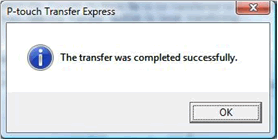RJ-4030
FAQ e Risoluzione dei problemi |
Come si trasferiscono i modelli di etichette con P-touch Transfer Express?
Utilizzando P-touch Transfer Express, i modelli di etichette possono essere trasferiti facilmente alle stampanti.
Una volta creato dall'amministratore, il modello di etichetta può essere distribuito agli utenti insieme a P-touch Transfer Express.
L'utente può quindi utilizzare P-touch Transfer Express per trasferire il modello di etichetta alla stampante
. Questa è una procedura semplice per consentire ad altri utenti di stampare etichette create dall'amministratore.
Se il modello deve essere trasferito come nuovo, assicurarsi di specificare un numero [Key Assign ] (inP-touch Transfer Manager) che non è attualmente in uso. Se il numero [ Key Assign ] specificatoè già in uso, il modello esistente verrà sovrascritto con quello nuovo.
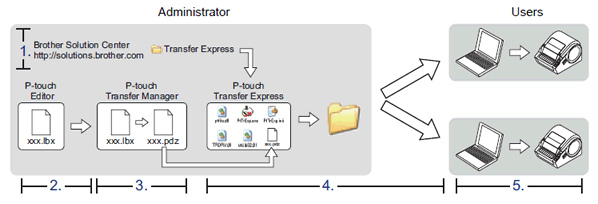
1. Preparazione di P-touch Transfer Express
L'utente deve preparare P-touch Transfer Express per il trasferimento dei modelli di etichette alla stampante.
P-touch Transfer Express è sviluppato in inglese.
- L'ultima versione di P-touch Transfer Express può essere scaricata nella pagina di download.
-
Scaricare Transfer Express in qualsiasi posizione del computer.
Viene creata la cartella "Transfer Express".
2. Trasferimento del modello di etichetta in P-touch Transfer Manager
- In P-touch Editor, aprire il modello di etichetta da trasferire.
-
Fare clic su [file] - [Transfer Template] - [Transfer].
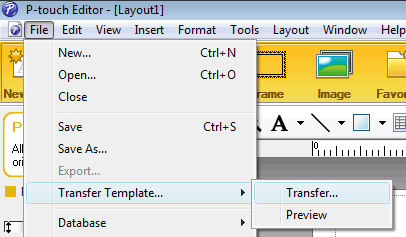
Il modello di etichetta viene trasferito in P-touch Transfer Manager.
P-touch Transfer Manager si avvia automaticamente.-
Per Windows 11 / Windows 10 / Windows Server 2019 / Windows Server 2016
il modello di etichetta può essere trasferito anche in P-touch Transfer Manager facendo clic su [Menu Start] - ([tutte le app] -)[ Brother P-touch] - [P-touch Transfer Manager 2.x] per avviare P-touch Transfer Manager, quindi trascinare il file .lbx nella finestra P-touch Transfer Manager. -
Per Windows 8,1 / 8 / Windows Server 2012 / 2012 R2
il modello di etichetta può essere trasferito anche a P-touch Transfer Manager facendo clic su [P-touch Transfer Manager 2.x] nella schermata [Start] / [Apps] per avviare P-touch Transfer Manager, Quindi trascinare il file .lbx nella finestra P-touch Transfer Manager. -
Per Windows 7 / Windows Vista / Windows XP / Windows Server 2008 / 2008 R2
il modello di etichetta può essere trasferito anche in P-touch Transfer Manager facendo clic su [Start] - [tutti i programmi] - [Brother P-touch] - [P-touch Tools] - [P-touch Transfer Manager 2.x] per avviare P-touch Transfer Manager, quindi trascinare il file .lbx nella finestra P-touch Transfer Manager.
-
Per Windows 11 / Windows 10 / Windows Server 2019 / Windows Server 2016
3. Salvataggio del modello di etichetta come file Transfer Package (.pdz)
Per creare un file in un formato che può essere utilizzato da P-touch Transfer Express, salvare il modello di etichetta come file Transfer Package (.pdz).
-
Nella vista cartella, selezionare [configurazioni].
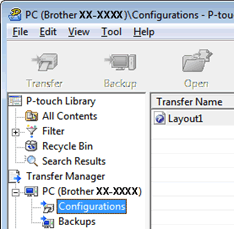
-
Selezionare il modello di etichetta da distribuire.
È possibile selezionare più modelli di etichette.
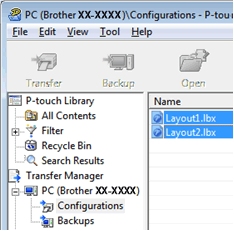
-
Fare clic su [file] - [Save Transfer file] (Salva file di trasferimento).
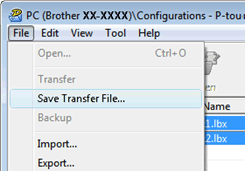
- Se è stato fatto clic su [Salva file di trasferimento] mentre è selezionata l'opzione [configurazioni] o una cartella creata, tutti i modelli di etichetta nella cartella vengono salvati come file Transfer Package (.pdz).
- È possibile combinare più modelli di etichette in un unico file Transfer Package (.pdz).
-
Digitare il nome, quindi fare clic su [Salva].
Il modello di etichetta viene salvato come file Transfer Package (.pdz).
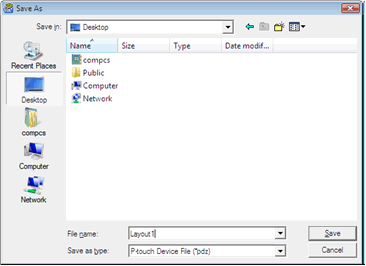
4. Distribuzione del file Transfer Package (.pdz) e P-touch Transfer Express all'utente
Se l'utente ha già scaricato P-touch Transfer Express, non è necessario che l'amministratore invii la cartella Transfer Express all'utente. In questo caso, l'utente può semplicemente spostare il file Distributed Transfer Package nella cartella [Transfer Express] e fare doppio clic su "PtTrExp.exe".
-
Spostare il file Transfer Package (.pdz) nella cartella [Transfer Express].
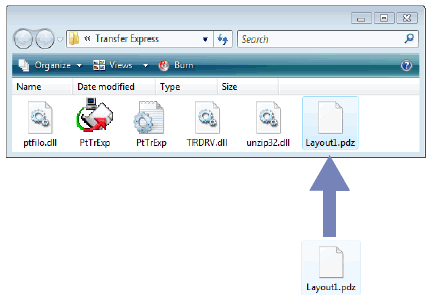
- Distribuire all'utente tutti i file contenuti nella cartella [Transfer Express].
5. Trasferimento del file Transfer Package (.pdz) alla stampante
Utilizzando P-touch Transfer Express ricevuto dall'amministratore, l'utente può trasferire il file Transfer Package (.pdz) alla stampante.
Non spegnere l'alimentazione durante il trasferimento dei modelli.
- Accendere la stampante.
- Collegare la stampante al computer utilizzando un cavo USB.
- Fare doppio clic su "PtTrExp.exe", ricevuto dall'amministratore.
-
Quando nella cartella contenente "PtTrExp.exe" è presente un singolo file Transfer Package (.pdz)
, fare clic su [Transfer].
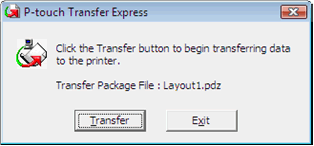
Viene avviato il trasferimento del file Transfer Package.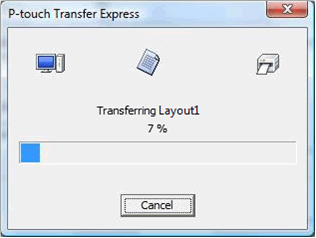
Se nella cartella contenente "PtTrExp.exe" sono presenti più file o nessun file Transfer Package (.pdz)
, fare clic su [Browse ] (Sfoglia).
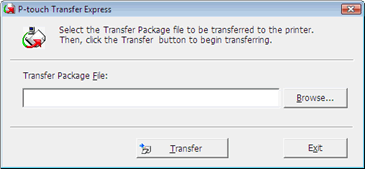
Selezionare il file Transfer Package da trasferire, quindi fare clic su [Open ] (Apri).
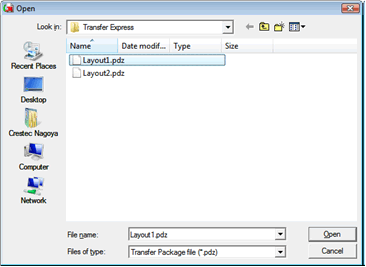
Fare clic su [Trasferisci].
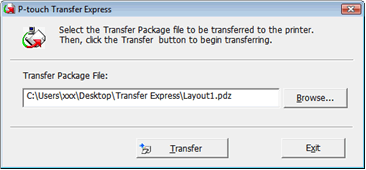
Fare clic su [Sì].
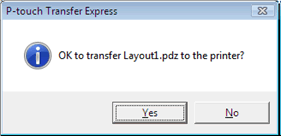
Viene avviato il trasferimento del file Transfer Package.
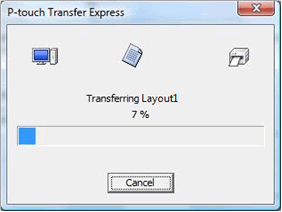
-
Premere [OK].
Il trasferimento del file Transfer Package è stato completato.